Telegram 删除的聊天记录怎么找回来?
聊天记录存储机制
服务器存储分析
- 数据加密:Telegram 服务器上的聊天数据采用端到端加密,保护通信安全不被第三方窃取。
- 存储时长:Telegram 服务器会根据用户的活动和设置,存储未设置自动销毁的普通聊天记录。
- 访问控制:仅限于用户及其聊天参与者可以访问信息,Telegram 声称不提供访问权限给第三方。
本地缓存作用
- 快速访问:本地缓存允许用户即使在离线时也能快速访问历史聊天记录。
- 数据备份:在设备上保留的聊天记录作为一种临时备份,可以在数据未上传到服务器前防止数据丢失。
- 节省数据:通过减少对服务器的数据请求,本地缓存帮助节省网络流量和提高应用响应速度。
永久删除原理
- 删除操作:用户从设备上删除聊天记录时,相应信息将从本地缓存中移除。
- 服务器同步:删除操作同步到服务器,服务器上相应的聊天记录也将被永久删除。
- 不可恢复性:一旦聊天记录从服务器和本地缓存中删除,除非进行了备份,否则通常无法恢复这些数据。

日常备份的重要性
定期备份必要性
备份数据是确保信息安全的重要环节,特别是在使用即时通讯应用如Telegram时。由于信息可能因误操作、硬件故障或软件问题而丢失,定期备份成为了一种必需的预防措施。定期进行备份可以帮助用户:
- 数据恢复:在数据意外删除或设备损坏后,可以迅速恢复至最近的备份状态,减少数据损失。
- 历史记录保留:对于需要长期保留通讯记录的用户或企业,备份提供了一种可靠的数据保留方法。
- 遵循合规要求:对于企业用户,定期备份可能是满足行业合规标准的一部分,特别是涉及财务和个人数据保护的行业。
备份操作指南
进行Telegram备份的具体步骤取决于用户希望备份的数据类型和所使用的设备。Telegram官方提供了一个简便的数据导出工具,用户可以通过以下步骤使用:
- 访问Telegram桌面版:在电脑上打开Telegram桌面应用。
- 进入设置:点击左下角的菜单图标,选择“设置”。
- 导出数据:在“高级设置”中找到“导出Telegram数据”选项,点击进入。
- 选择备份内容:用户可以选择备份聊天记录、图片、视频、文件等。根据需要选择相应的数据类别。
- 开始备份:确认选择后,点击“导出”开始备份过程。备份文件将被保存为HTML或JSON格式,便于在其他设备上查看或处理。
备份文件管理
管理备份文件是确保数据安全的另一个关键环节。良好的备份文件管理应包括:
- 安全存储:备份文件应存储在安全的位置,如加密的硬盘驱动器或安全的云存储服务中。
- 定期更新:备份文件应定期更新,以确保数据的时效性。建议根据数据更新频率设置备份周期,例如每周或每月。
- 备份验证:定期检查备份文件的完整性和可恢复性,确保在需要时备份文件能够正常使用。
- 多版本管理:如果条件允许,保存多个历史备份版本可以在不同恢复点进行数据恢复,增加灵活性。
通过这些详尽的步骤和建议,用户可以有效地进行Telegram数据备份,从而在面对数据丢失的风险时,能够迅速且有效地恢复重要信息。
第三方恢复工具使用
恢复工具概述
第三方恢复工具通常设计用来从各种存储设备中恢复删除的文件,包括智能手机和电脑的硬盘驱动器。这些工具能够扫描存储设备,寻找未被永久覆盖的数据碎片,尝试重建文件。对于Telegram来说,如果聊天记录仅从设备上删除并且未被新数据覆盖,这些工具可能有助于恢复这些数据。常见的数据恢复软件包括EaseUS Data Recovery Wizard, Recuva, Dr.Fone等。
恢复操作步骤
使用第三方恢复工具进行数据恢复通常包括以下步骤:
- 选择合适的工具:根据操作系统(如Windows, macOS, Android或iOS)和需要恢复的数据类型选择适当的恢复软件。
- 安装和设置:下载并安装选定的恢复工具。在某些情况下,可能需要根据软件提供商的指南进行特定设置。
- 进行扫描:运行程序并选择要扫描的存储设备。通常可以选择“深度扫描”选项,以查找已删除的聊天记录。
- 预览和选择文件:扫描完成后,预览可恢复的文件。大多数工具会允许用户预览文件内容,从而选择确切的聊天记录进行恢复。
- 开始恢复:选择需要恢复的文件后,指定保存恢复数据的位置,然后开始恢复过程。
风险与注意事项
虽然第三方工具可以在某些情况下帮助恢复删除的数据,但在使用这些工具时需要注意以下风险和事项:
- 数据安全风险:下载和安装不信任的恢复软件可能带来恶意软件风险。确保下载来源可靠且软件具有良好的用户评价。
- 恢复成功率:数据恢复的成功率取决于多种因素,包括数据删除后的时间长度和设备的使用情况。数据被覆盖后,恢复的可能性将大大降低。
- 隐私泄露风险:在使用第三方软件处理敏感数据时,需要特别注意个人隐私和数据保护。
- 合法性:在某些司法管辖区内,未经授权恢复他人数据可能违法。确保在合法的范围内操作,尤其是处理他人设备或数据时。
在使用第三方恢复工具尝试恢复Telegram聊天记录时,理解这些步骤和潜在风险至关重要,以确保数据恢复过程的安全性和效果。
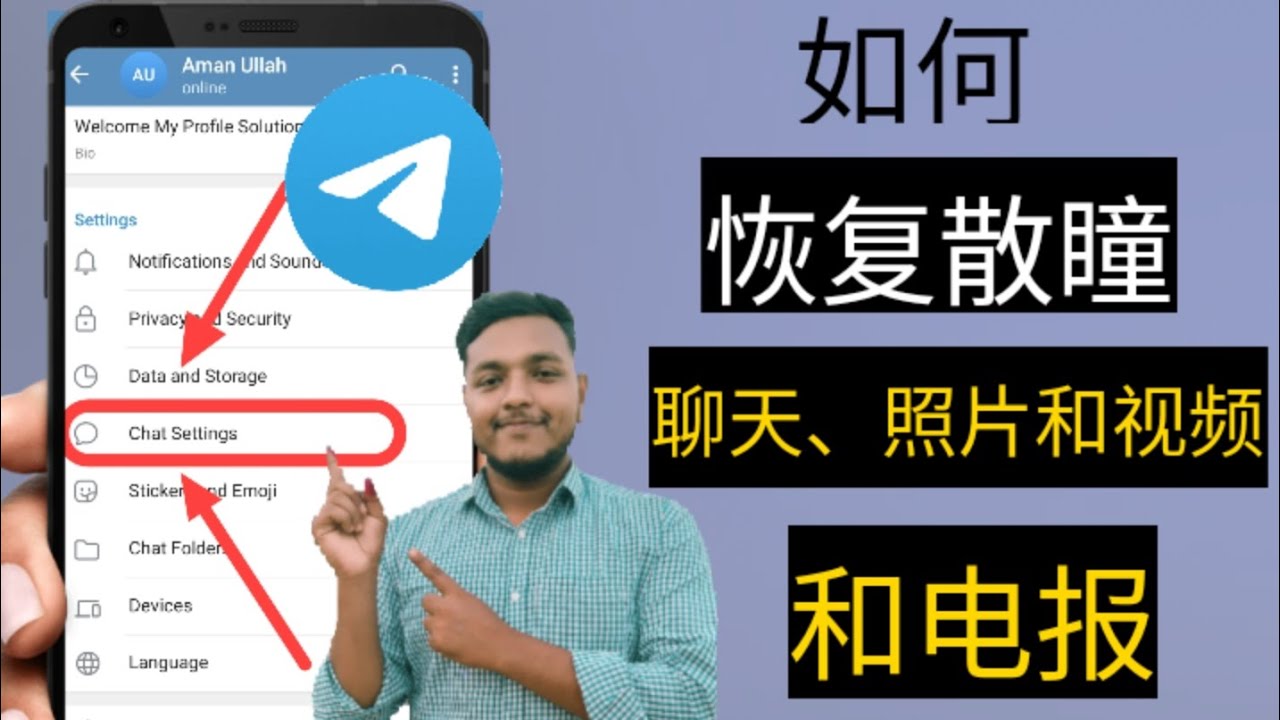
本地缓存数据恢复
探索本地缓存
本地缓存是Telegram在用户设备上保存的数据副本,包括聊天记录、图片、视频和文件等。这些数据通常用于加快应用加载速度和减少网络使用。探索本地缓存可以帮助了解哪些数据仍然存在于设备中,即便是在聊天记录从应用界面中被删除之后:
- 缓存位置:在不同的操作系统中,Telegram缓存的存储位置不同。例如,在Android设备上,通常位于内部存储的Telegram文件夹内;在Windows上,可能在用户的AppData文件夹下。
- 缓存内容:缓存可能包括文本消息、已下载的媒体文件和临时文件。了解这些内容有助于评估恢复可能性。
- 工具辅助探索:使用文件浏览工具或专门的数据探索软件来查看和分析缓存文件,这有助于确定可恢复的数据类型。
缓存数据恢复步骤
如果判断缓存中可能包含所需的数据,可以尝试以下步骤来恢复:
- 停止使用应用:一旦决定恢复数据,应立即停止使用Telegram,以避免缓存数据被新数据覆盖。
- 备份当前缓存:在尝试恢复之前,先对当前缓存做完整备份,以防恢复过程中的意外情况导致数据丢失。
- 使用数据恢复软件:选择一款信誉良好的数据恢复软件,设置扫描Telegram的缓存文件夹。关注能够恢复被删除文件的软件。
- 文件恢复和验证:软件扫描后,根据预览选择需要恢复的文件,然后进行恢复操作。恢复后,检查文件内容是否完整且可读。

缓存清理
定期清理缓存是常见的设备维护操作,但在数据恢复上有重要影响:
- 数据覆盖:清理缓存可能导致删除的聊天记录被永久覆盖,特别是对于存储空间有限的设备。
- 恢复难度增加:一旦缓存被清理,未备份的数据可能无法再通过常规方法恢复。
- 预防措施:在未备份数据的情况下,应谨慎进行缓存清理操作。如需清理,最好先确认不会影响重要数据。
通过上述措施和步骤,用户可以有效地从Telegram的本地缓存中恢复数据,尽管这一过程可能复杂且不总是成功,但了解这些方法能提高恢复成功的可能性。
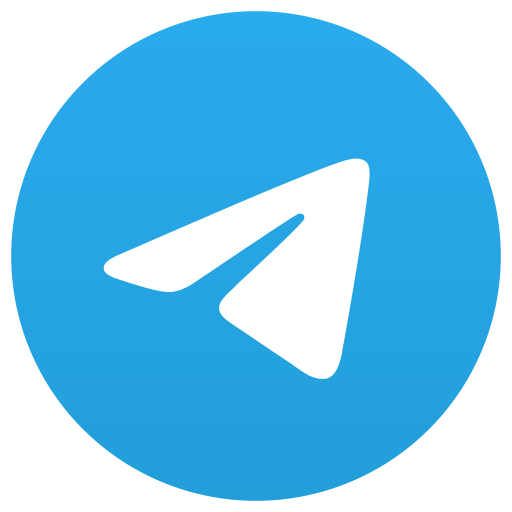 Telegram
Telegram